- למד כיצד להגדיל את ה- VRAM ב- Windows 10 כדי להשיג את היתרונות של רזולוציות תמונה גבוהות יותר.
- ראשית, הקפד לבצע את צעדינו המהירים ולגלות כמה באמת יש לך VRAM.
- כדי להשיג את מטרתך, נסה להיכנס ל- BIOS ולהשלים את ההליך המפורט להלן.
- היה סמוך ובטוח כי שימוש בעריכת רישום היא דרך פשוטה נוספת להגדיל את ה- VRAM ב- Windows 10.

תוכנה זו תתקן שגיאות מחשב נפוצות, תגן עליך מפני אובדן קבצים, תוכנות זדוניות, כשל חומרה ותייעל את המחשב שלך לביצועים מקסימליים. תקן בעיות במחשב והסר וירוסים כעת בשלושה שלבים פשוטים:
- הורד את כלי התיקון למחשב Restoro שמגיע עם טכנולוגיות פטנט (פטנט זמין פה).
- נְקִישָׁה התחל סריקה כדי למצוא בעיות של Windows שעלולות לגרום לבעיות במחשב.
- נְקִישָׁה תיקון הכל כדי לפתור בעיות המשפיעות על אבטחת המחשב וביצועיו
- Restoro הורדה על ידי 0 קוראים החודש.
בין רכיבי המחשב האישי של Windows 10, יש אחד חשוב מאוד שנקרא RAM. זה ידוע גם כזיכרון המחשב מכיוון שהוא משמש את המעבד כל הזמן לאחסון נתונים.
הסיבה העיקרית מאחורי זה היא לגרום לדברים לרוץ מהר וחלק יותר.
תחשוב על זה ככה: כל מאגר לאפליקציה אינטנסיבית גרפית, כל תוכנית שאתה מפעיל מה- דיסק קשיח, כל פקודת מערכת הפעלה, הוא נאסף על ידי המעבד ונטען ל- RAM.
בפעם הבאה שתפעיל את אותה משימה, היא תהיה מהירה בהרבה מכיוון שהמעבד אחסן אותה בזיכרון RAM.
אם כבר מדברים על תוכניות אינטנסיביות מבחינה גרפית, הם מעובדים בצורה שונה מכיוון שהם יותר מדי רעבים למשאבים. זה המקום שבו VRAM או וידאו RAM נכנסים.
VRAM זה מה GPUs או כרטיסי מסך משתמשים לעיבוד תוכן ברזולוציה גבוהה ומרקמים מורכבים. יהיה זה א סרטון 4k, כמה עיבודים, או המשחק האחרון והגדול ביותר, תזדקק לטוב GPU עם מספיק VRAM להפעלת אותם.
אם ברצונך להגדיל את זיכרון הווידאו הייעודי ב- Windows 10, תחילה תצטרך לקבוע כמה VRAM כבר יש לך.
הדרך הטובה ביותר היא, כמובן, לשנות את ה- GPU עם אחד חזק יותר. אם אינך רוצה לעשות זאת, תוכל להגדיל את ההקצאה הנוכחית של זיכרון RAM ייעודי BIOS אוֹ עורך רישום.
- האם המחשב שלך מציג פחות זיכרון RAM מאשר המותקן בפועל? כך ניתן לתקן זאת!
כיצד אוכל להקצות יותר VRAM ב- Windows 10?
- הגדל את ה- VRAM הייעודי באמצעות ה- BIOS
- הגדל את ה- VRAM הייעודי באמצעות עורך הרישום (משולב של אינטל GPU)
- שדרג ל- GPU ייעודי
1. הגדל את ה- VRAM הייעודי באמצעות ה- BIOS
גלה כמה VRAM יש לך
- לך ל התחל> הגדרות> מערכת.
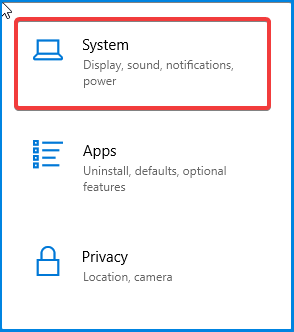
- בקטע תצוגה, גלול מטה עד שתראה מודגש בכחול הגדרות תצוגה מתקדמות. לחץ על זה.
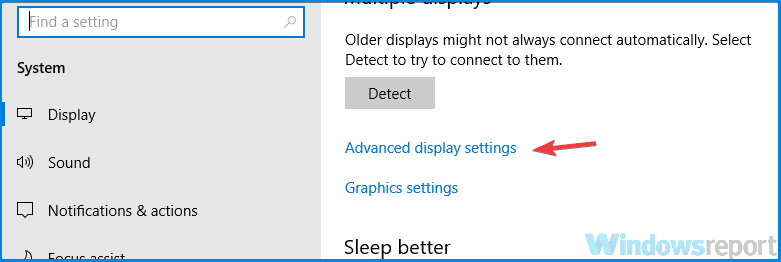
- בתחתית החלון החדש לחץ על קנייני מתאם תצוגה לתצוגה שלך.

- בחלון החדש, תחת מתאם, תראה את ה- סה"כ זיכרון גרפי זמין.
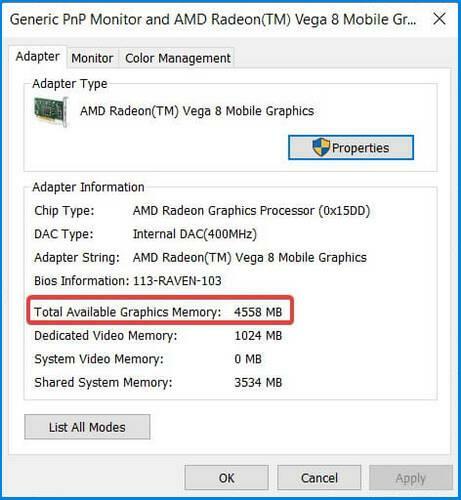
בראש ובראשונה, לפני שתנסה להגדיל את כמות ה- RAM, תצטרך לדעת בדיוק כמה VRAM נמצא על שלך כרטיס מסך. כדי לברר, בצע את השלבים הנ"ל.
- הפעל מחדש את המחשב והיכנס BIOS. בזמן ההפעלה מחדש, לחץ על BIOS מקש שוב ושוב - בדרך כלל מקש F2, F5, F8 או Del.
- לאחר שנכנסת ל- BIOS, חפש אפשרויות מתקדמות / מתקדמות או כל דבר דומה לזה.
- שוב, חפש גודל זיכרון VGA לשיתוף, הגדרות גרפיקה, הגדרות וידאו, או משהו כזה.
- בחר VRAM שהוקצה מראש ושנה את הערך לכדי המתאים ביותר לצרכיך.
- שמור שינויים ו איתחול מחשב.
זו השיטה האופטימלית ביותר להקצות מחדש VRAM. מכיוון שיש לזה סיכוי טוב להצלחה, זה הדבר הראשון שעליכם לנסות. לשם כך, בצע את השלבים הנ"ל.
הפעל סריקת מערכת כדי לגלות שגיאות אפשריות

הורד את Restoro
כלי לתיקון מחשב

נְקִישָׁה התחל סריקה כדי למצוא בעיות ב- Windows.

נְקִישָׁה תיקון הכל כדי לפתור בעיות עם טכנולוגיות פטנט.
הפעל סריקת מחשב באמצעות כלי התיקון Restoro כדי למצוא שגיאות הגורמות לבעיות אבטחה ולהאטות. לאחר השלמת הסריקה, תהליך התיקון יחליף קבצים פגומים בקבצי ורכיבי Windows חדשים.
לעתים קרובות יותר מאשר לא, ערך ברירת המחדל הוא 64M או 128M. אתה יכול לבחור את 256M או 512M כדי להגדיל את ה- VRAM.
זכור שלא כל הגדרות ה- BIOS נראות זהות, ומפתח ה- BIOS או אפשרויות ה- BIOS שלך עשויים להיות שונים. עיין במדריך היצרן כדי לראות באיזה מקש אתה צריך ללחוץ כדי להיכנס ל- BIOS.
- לא יודע איך לגשת ל- BIOS ב- Windows 10? עיין במדריך שלב אחר שלב שלנו!
2. הגדל את ה- VRAM הייעודי באמצעות עורך הרישום (משולב של אינטל GPU)
- ללחוץ מקש Windows + R כדי לפתוח הפעלה, והקלד רגדיט. מכה להיכנס.

- נווט אל.
HKEY_LOCAL_MACHINES תוכנת אינטל
- בלוח הצד, לחץ לחיצה ימנית על ה- אינטל התיקיה ובחר חדש> מפתח, ואז קוראים לזה GMM.
- בלוח הצדדי, תחת אינטל, חדש תיקיית GMM צריך להופיע. כאשר התיקיה GMM נבחרה, בחלק הימני על שטח ריק לחץ לחיצה ימנית וצור חדש> Dword (32 סיביות).
- תן לזה שם DedicatedSegmentSize.
- כעת לחץ פעמיים על DedicatedSegmentSize, מתחת בסיס בחר נקודה.
- תַחַת נתוני ערך הקלד מספר בין 0 ו -512. זה כמות ה- RAM שניתן להקצות במגה-בייט, והוא אמור להופיע בקנייניות מתאם.
- להציל ו איתחול מחשב.
בדרך כלל המערכת מתאימה אוטומטית את כמות ה- VRAM הדרושה לכל יישום בכל זמן נתון.
במקרים מסוימים, כאשר אתה זקוק רק קצת יותר להפעלת אפליקציה או משחק, אתה יכול לזייף עלייה ב- VRAM עורך רישום.
- תהיתם פעם כמה זיכרון RAM יכול להתמודד עם Windows 10? לא תאמינו
3. שדרג ל- GPU ייעודי

הגדלת ה- VRAM ב- Windows 10 דרך ה- BIOS או עורך הרישום היא פיתרון נוח שעשוי להיות שימושי לפעמים, אך אם אתם מחפשים כוחות סוס אמיתיים מתחת למכסה המנוע, אנו מציעים קניית כרטיס גרפי ייעודי.
אם אתה מתנדנד ב- GPU ייעודי, אפילו ישן יותר, סביר להניח שהוא יהיה מרוצה מהתוצאה על פני כל משולב חדש לגמרי.
ל- GPU ייעודי יש יותר VRAM וכוח מחשוב באופן כללי, מה שעוזר אם אתה מתכנן לשחק משחקים או לערוך קטעי וידאו במחשב שלך.
GPUs משולבים טובים לעבודה, אך הם אינם מחזיקים מעמד בעת ביצוע רזולוציות ומרקמים גבוהים יותר.
אתה תמצא את עצמך חווה טיפות FPS רוב הזמן במהלך המשחק, ועורכי הווידאו שלך ייקח עידנים לטעון את הרשתות שלך, במיוחד בעת דוגמנות תלת מימד.
⇒ בדוק את ה- GPU הייעודי הנהדר הזה
אילו משימות אתה משליך על ה- GPU שלך? משחקים? או אולי עריכת וידאו כלשהי? ספר לנו בסעיף ההערות למטה יחד עם כל שאלה אחרת שיש לך.
 עדיין יש לך בעיות?תקן אותם בעזרת הכלי הזה:
עדיין יש לך בעיות?תקן אותם בעזרת הכלי הזה:
- הורד את כלי התיקון למחשב זה דורג נהדר ב- TrustPilot.com (ההורדה מתחילה בעמוד זה).
- נְקִישָׁה התחל סריקה כדי למצוא בעיות של Windows שעלולות לגרום לבעיות במחשב.
- נְקִישָׁה תיקון הכל כדי לפתור בעיות עם טכנולוגיות פטנט (הנחה בלעדית לקוראים שלנו).
Restoro הורדה על ידי 0 קוראים החודש.
שאלות נפוצות
באפשרותך לשנות את כמות הזיכרון המשותף מ- UEFI / BIOS שלך או דרך REGEDIT. זֶה מדריך מהיר כיצד להגדיל את VRAM ב- Windows 10 יעזור לך להשיג מטרה זו.
כמות ה- VRAM שאתה זקוק לה תלויה במשימות שאתה מבצע במחשב שלך ובתקציב שיש לך. זֶה מדריך מפורט לבחירת ה- GPU הטוב ביותר המתאים לצרכים שלך יעזור לך לבחור נכון.
כן, ה- FPS שלך מושפע מאוד מכמות ה- VRAM שיש לך. כמות גבוהה יותר גורמת למסגרות רבות יותר לשנייה. זֶה מאמר מעמיק על תיקון בעיות FPS ב- Windows 10 יעזור לך להשיג את התוצאות הטובות ביותר.
![7 מארזי USB-C הטובים ביותר להעברת נתונים מהירה [מדריך 2021]](/f/be160a2a140fc6ddc411c84a3a10d464.jpg?width=300&height=460)

![10+ מיטב המקלדות העומדות בפני נשפכות לרכישה [מדריך 2021]](/f/31ece588cc23c58d6146ea1123e20374.jpg?width=300&height=460)